10 Cara Teratas untuk Memperbaiki YouTube Tidak Berfungsi di Roku
Bermacam Macam / / December 07, 2023
Salah satu alasan utama popularitas YouTube yang luar biasa adalah ketersediaan lintas platform. Selain seluler, tablet, dan desktop, aplikasi asli YouTube juga tersedia di semua platform smart TV utama. Meskipun berfungsi dengan sempurna di smart TV dan perangkat streaming, banyak pengguna Roku mengeluhkan masalah dengan YouTube. Jika Anda termasuk yang terkena dampaknya, gunakan langkah-langkah di bawah ini untuk memperbaiki YouTube yang tidak berfungsi di Roku.

Suka atau tidak, YouTube adalah aplikasi yang harus dimiliki di smart TV mana pun. Aplikasi yang tidak berfungsi seperti yang diharapkan dapat membuat Anda frustrasi. Sebelum Anda beralih ke ponsel, tablet, atau laptop untuk melakukan streaming video pembuat favorit Anda, gunakan langkah-langkah di bawah ini untuk mengaktifkan dan menjalankan YouTube di Roku.
1. Periksa Koneksi Jaringan
Anda harus terlebih dahulu memeriksa koneksi jaringan pada perangkat Roku Anda. Jika Roku mengalami masalah konektivitas Wi-Fi, gangguan streaming terjadi di semua aplikasi.
Langkah 1: Pergilah ke rumah Roku dan pilih Pengaturan.

Langkah 2: Pilih Jaringan dan buka menu Tentang.

Langkah 3: Klik Periksa koneksi.
Periksa kekuatan sinyal Wi-Fi dan kecepatan internet. Jika Anda sering melakukan streaming video 4K di YouTube, sambungkan ke jaringan Wi-Fi yang lebih cepat atau buat sambungan Ethernet (lebih lanjut tentang itu nanti).

2. Mulai ulang Roku
Mem-boot ulang perangkat Roku Anda adalah cara efektif untuk memecahkan masalah gangguan kecil. Inilah yang perlu Anda lakukan.
Langkah 1: Buka Pengaturan Roku (periksa langkah-langkah di atas).
Langkah 2: Gulir ke Sistem.

Langkah 3: Pilih Kekuatan.

Langkah 4: Pilih Mulai ulang sistem.
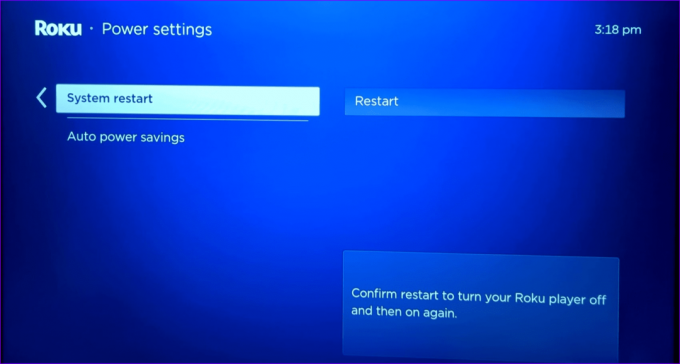
3. Gunakan Koneksi Ethernet
YouTube dan aplikasi lain mungkin mengalami kesalahan streaming jika sudut rumah atau kantor Anda berada di zona mati Wi-Fi. Anda harus membuat koneksi Ethernet dan menggunakan adaptor untuk membuka kunci kecepatan internet berkecepatan tinggi di Roku.
Kami telah membuat panduan pembelian adaptor Ethernet teratas untuk Chromecast dan perangkat streaming lainnya. Lihat, konfirmasi kompatibilitas dengan Roku Anda, dan tekan tombol Beli.
4. Keluar Dari Akun Anda dan Masuk Lagi
Jika ada masalah autentikasi akun pada akun YouTube Anda, aplikasi mungkin gagal memutar video. Saatnya mengautentikasi ulang akun YouTube Anda di Roku.
Langkah 1: Luncurkan YouTube di Roku. Buka menu samping dan buka akun Anda di bagian atas.
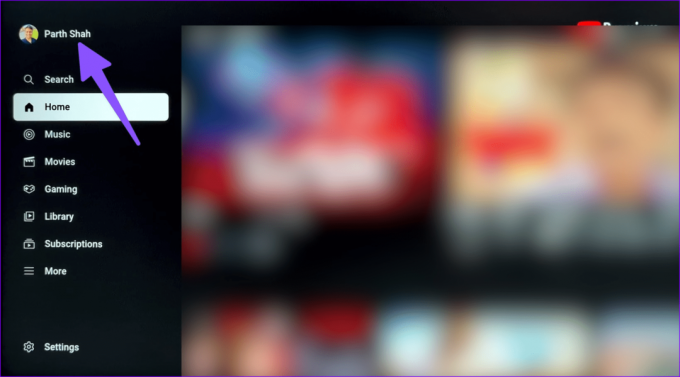
Langkah 2: Pilih pengaturan akun dan tekan OK.

Langkah 3: Klik Berikutnya.

Langkah 4: Pilih Hapus.
Masuk dengan detail akun YouTube Anda dan coba lagi.
5. Setel ulang Aplikasi YouTube
Anda dapat menyetel ulang aplikasi YouTube di Roku dan mencoba memutar video lagi.
Langkah 1: Luncurkan YouTube dan buka menu samping. Pilih Pengaturan.

Langkah 2: Gulir ke Setel ulang aplikasi.
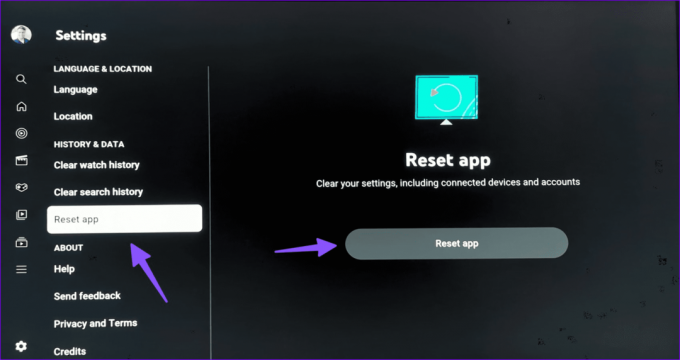
Ini menghapus pengaturan Anda, termasuk perangkat dan akun yang terhubung.
6. Perbarui YouTube
YouTube yang bermasalah di Roku Anda bisa menjadi penyebab utama di sini. Anda harus memperbarui YouTube ke versi terbaru. Begini caranya.
Langkah 1: Temukan YouTube di Beranda Roku. Tekan ikon bintang di remote Roku Anda untuk memeriksa informasi saluran.

Langkah 2: Tekan Periksa pembaruan dan instal aplikasi YouTube terbaru di Roku.

7. Instal ulang YouTube
Jika aplikasi YouTube mogok di Roku, instal ulang dan mulai dari awal.
Langkah 1: Buka Roku Home dan buka Saluran Streaming.
Langkah 2: Temukan YouTube dan klik di sana.

Langkah 3: Pilih Hapus saluran.

Langkah 4: Tunggu beberapa saat dan pilih Tambahkan saluran dari menu yang sama.
Luncurkan YouTube, masuk dengan detail akun Anda dan putar video favorit Anda.
8. Periksa Server YouTube
Terkadang, server YouTube mungkin mati dan menampilkan kesalahan di smart TV dan perangkat lainnya. Untuk mengonfirmasi pemadaman sisi server, kunjungi Detektor bawah dan cari YouTube. Grafik pemadaman tinggi dan komentar pengguna tentang masalah yang sama dapat dilihat.
9. Perbarui RokuOS
Roku secara rutin merilis pembaruan untuk menambahkan fitur baru dan memperbaiki bug. Anda harus memperbarui RokuOS ke versi terbaru dan coba lagi.
Langkah 1: Buka menu Sistem di Pengaturan Roku (periksa langkah-langkah di atas).
Langkah 2: Pilih Pembaruan perangkat lunak dan instal versi RokuOS terbaru.

10. Setel ulang Roku
Anda dapat mengatur ulang Roku dan memulai semuanya dari awal.
Langkah 1: Navigasikan ke menu Sistem di Pengaturan Roku (periksa langkah-langkah di atas).
Langkah 2: Pilih Pengaturan sistem lanjutan.

Langkah 3: Pilih Reset pabrik dan ikuti petunjuk di layar.

Streaming YouTube di Roku
Dalam kebanyakan kasus, gangguan pada koneksi jaringan menyebabkan masalah YouTube pada perangkat Roku Anda. Jika Anda menghadapi masalah streaming di semua aplikasi di Roku Anda, inilah saatnya untuk membuangnya dan memilih Amazon Fire TV Stick, Chromecast, atau Apple TV. Tidak ada kekurangan streaming yang mumpuni di luar sana.
Trik manakah yang berhasil untuk Anda? Bagikan temuan Anda dengan kami di komentar di bawah.
Terakhir diperbarui pada 15 November 2023
Artikel di atas mungkin berisi tautan afiliasi yang membantu mendukung Teknologi Pemandu. Namun, hal itu tidak mempengaruhi integritas editorial kami. Kontennya tetap tidak memihak dan autentik.

Ditulis oleh
Parth Shah adalah penulis lepas yang selalu menulis tentang cara, panduan aplikasi, perbandingan, daftar, dan panduan pemecahan masalah di platform Android, iOS, Windows, Mac, dan smart TV. Dia memiliki pengalaman lebih dari lima tahun dan telah meliput 1.500+ artikel di GuidingTech dan Android Police. Di waktu luangnya, Anda akan melihatnya menonton acara Netflix secara berlebihan, membaca buku, dan bepergian.



